
Roblox hází neočekávaná chyba a ukončení je bohužel poměrně častým problémem. Podívejme se na některé způsoby, jak tento problém vyřešit.
Stejně jako u většiny takových chyb není možné určit přesnou příčinu selhání, takže jedinou možností je vyzkoušet několik metod a zjistit, co funguje. Problém může pramenit z aktualizace, poškození souborů Roblox nebo dokonce něčeho tak jednoduchého, jako je náhodná chyba v mezipaměti Roblox.
Metoda 1: Restartujte počítač
Víme, že jste to už slyšeli tisíckrát, ale tato rada se opakuje z velmi dobrého důvodu – většinu dočasných problémů vyřeší to nejjednodušší, co můžete udělat.
A pokud si myslíte, že nepotřebujete restartovat počítač, protože jste ho vypnuli, zamyslete se znovu. Moderní operační systémy, jako je Windows 11, počítač skutečně nevypínají, ale pouze jej převádějí do různého režimu spánku.
To zkracuje dobu spouštění, ale také to znamená, že žádné dočasné závady po vypnutí nezmizí, jak byste obecně očekávali. Chcete-li to provést, musíte výslovně sdělit počítači, aby se restartoval.
Než se tedy pustíte do hledání jiného řešení, stojí za to zkusit restartovat počítač a zjistit, zda se chyba znovu neobjeví. Pokud ne, právě jste svůj problém vyřešili, aniž byste museli mnoho dělat. Toto
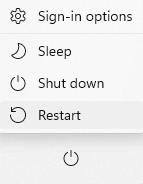
Metoda 2: Přeinstalujte Roblox
Dobře, takže jste již restartovali počítač a nic se nestalo. Dalším krokem je pokusit se přeinstalovat Roblox a zjistit, zda to problém vyřeší.
Vzhledem k tomu, že Roblox je hra se živou službou (to znamená, že je hostována na cloudovém serveru a je propojena s účtem), neztratíte tím žádný pokrok ani data. Jediné, co bude odstraněno a znovu nainstalováno, jsou herní soubory, což je přesně to, co chceme.
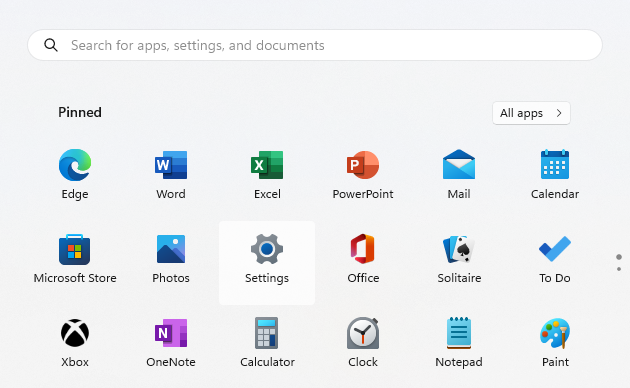
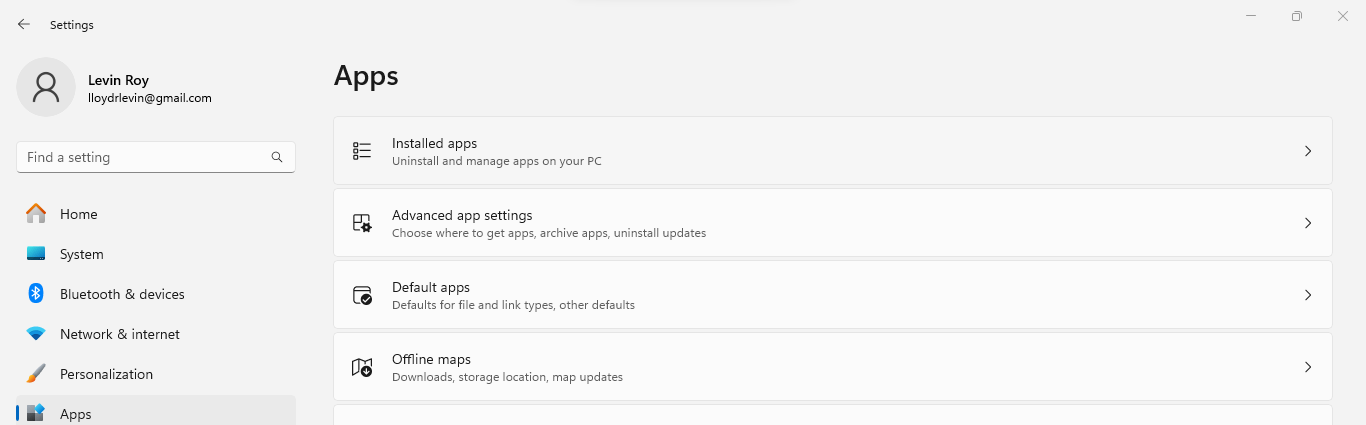

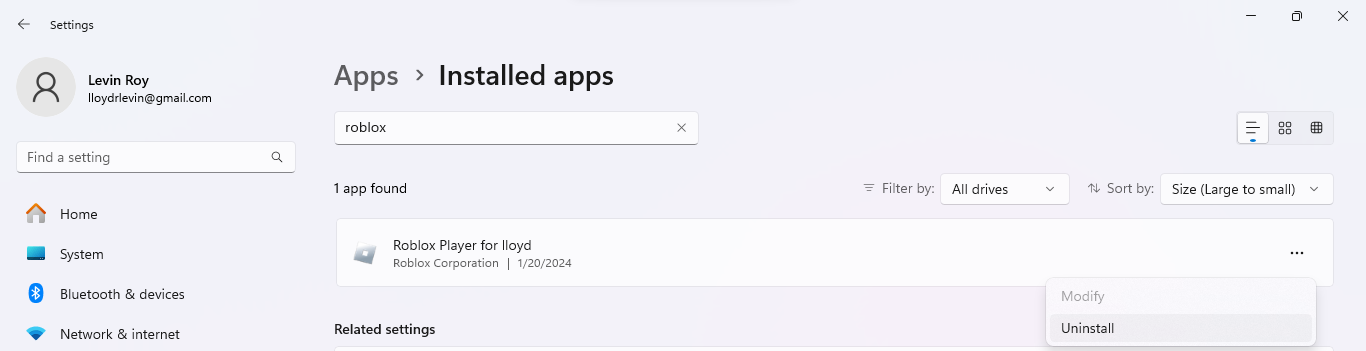
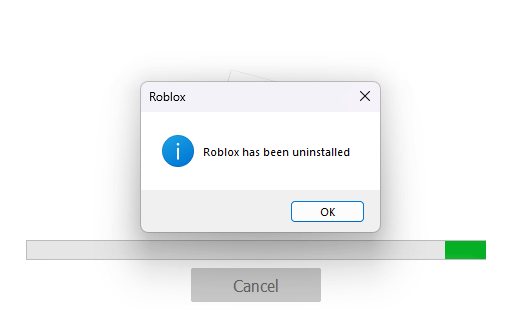
To byla jen odinstalace Robloxu. Nyní se podíváme na jeho instalaci znovu.
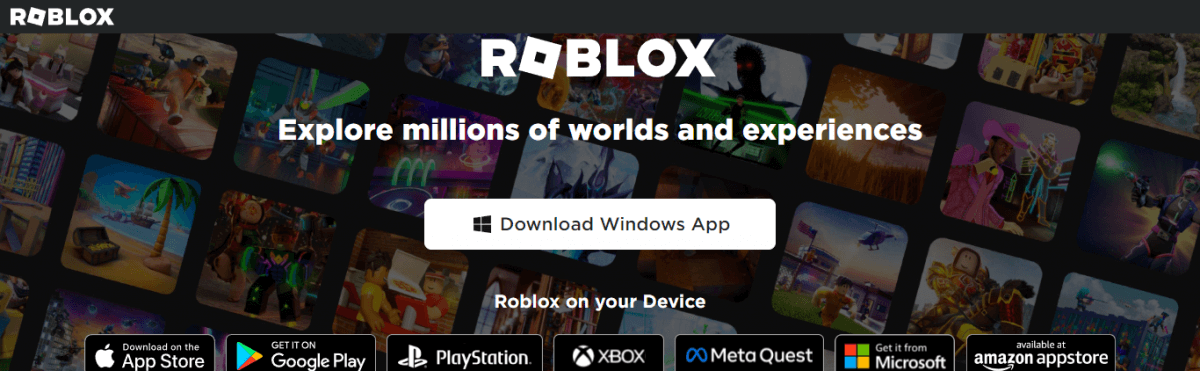
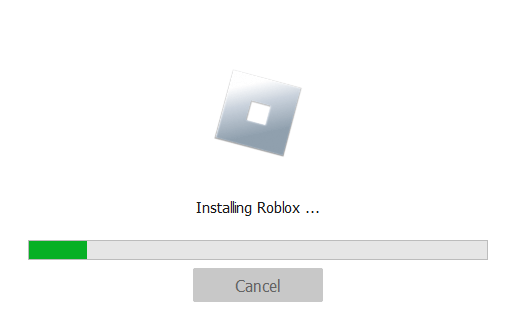
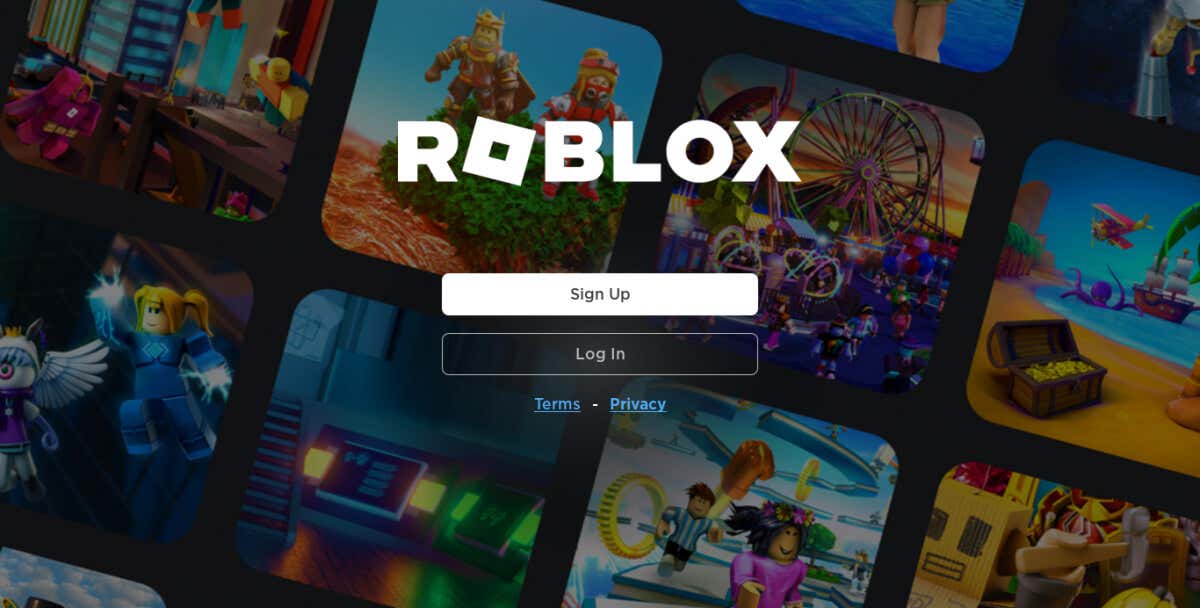
Metoda 3: Aktualizujte systém Windows
Pokud přeinstalace chybu nevyřeší, problém nemusí spočívat v Robloxu, ale v samotném systému Windows. Takové problémy se mohou objevit, pokud váš systém není aktualizován, protože hra může očekávat funkce, které tam nejsou nebo jsou v rozporu se zastaralými chybami.
Tyto problémy jsou jednoduše vyřešeny aktualizací systému Windows. V případě, že to nedokážete, existují způsoby, jak překonat aktualizace se nezobrazují nebo nutit Windows instalovat aktualizace.
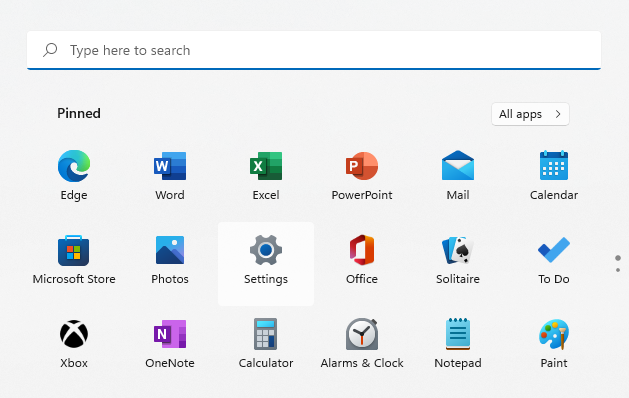
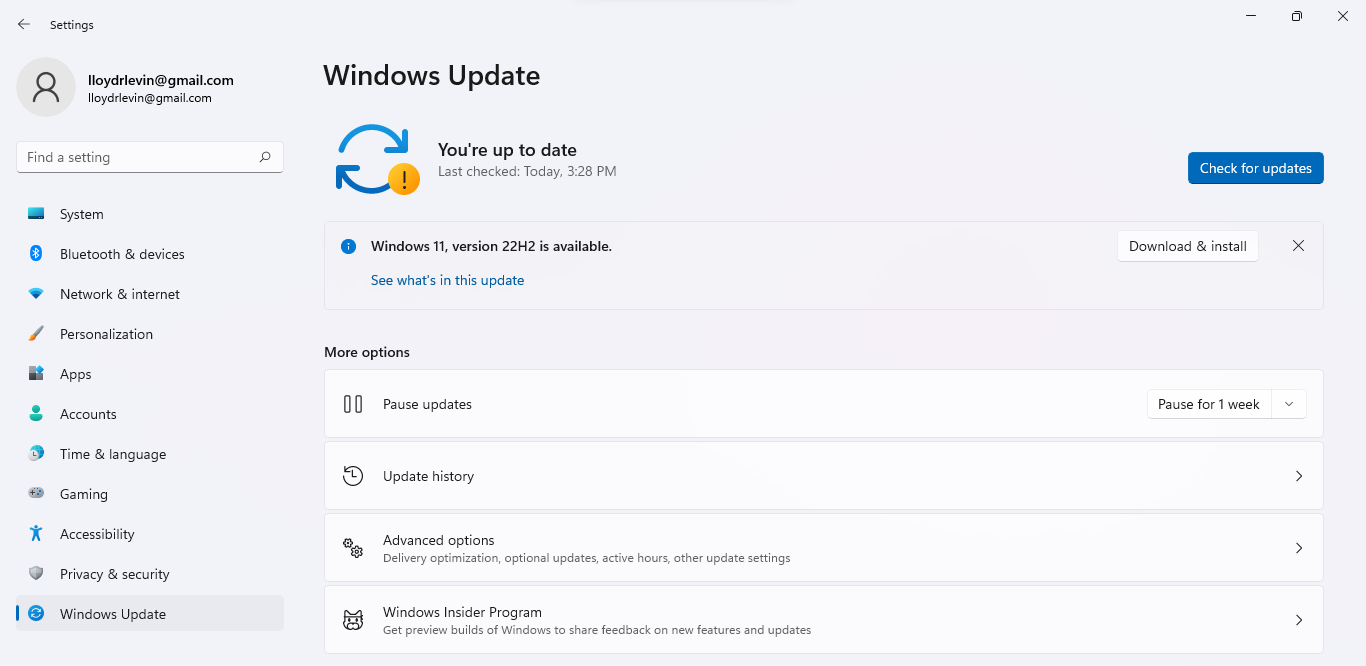
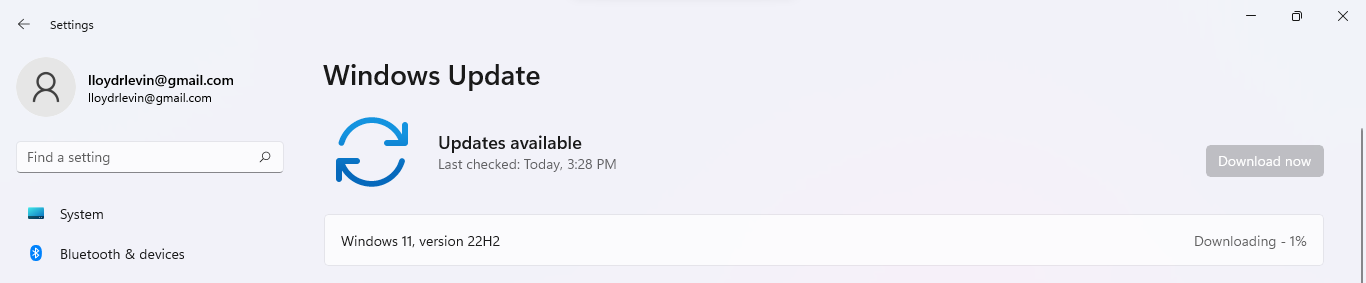
Metoda 4: Vymazání dat mezipaměti
Stejně jako všechny aplikace i Roblox ukládá data do mezipaměti, aby urychlil načítání. Někdy se mohou poškodit i tato data, což způsobí chyby při spuštění Robloxu, i když jsou jeho herní soubory neporušené.
Tyto dočasné soubory mohou přetrvávat i po přeinstalaci, takže je důležité je vymazat ručně. Nebojte se; smazaná mezipaměť jen znamená, že načítání Robloxu bude trvat o něco déle, protože bude muset znovu stáhnout data z cloudu a vytvořit novou mezipaměť.
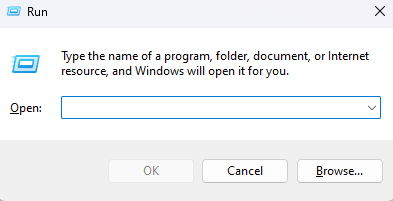
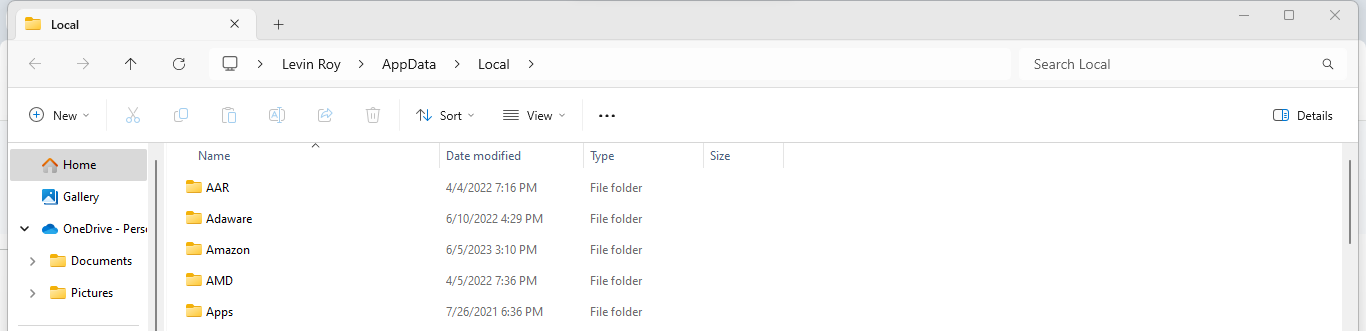
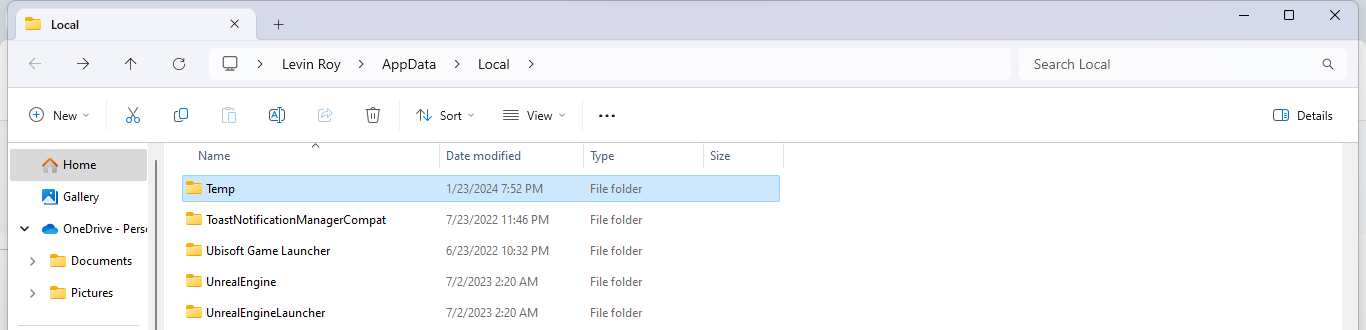
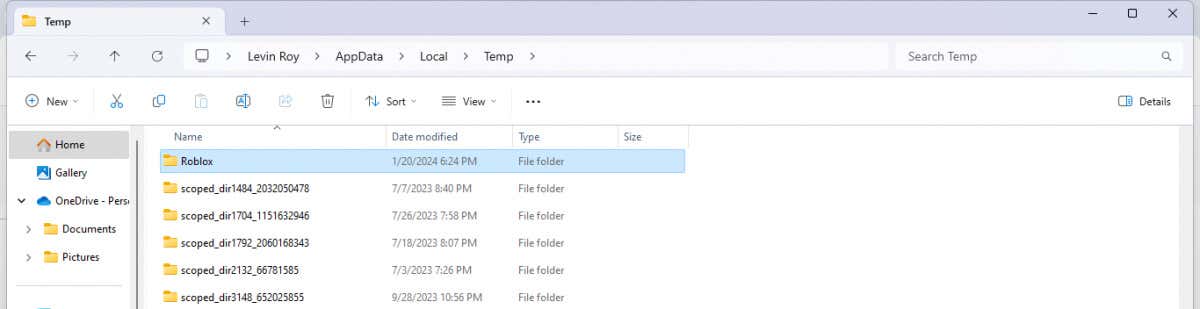
Metoda 5: Vyzkoušejte verzi Microsoft Store
Kromě standardního klienta Roblox nainstalovaného většinou hráčů existuje také verze distribuovaná prostřednictvím obchodu Microsoft Store. Tato verze bývá lépe optimalizovaná pro Windows, díky čemuž je na některých počítačích stabilnější.
A protože jsou vaše data propojena s vaším účtem, můžete pokračovat přesně tam, kde jste přestali.
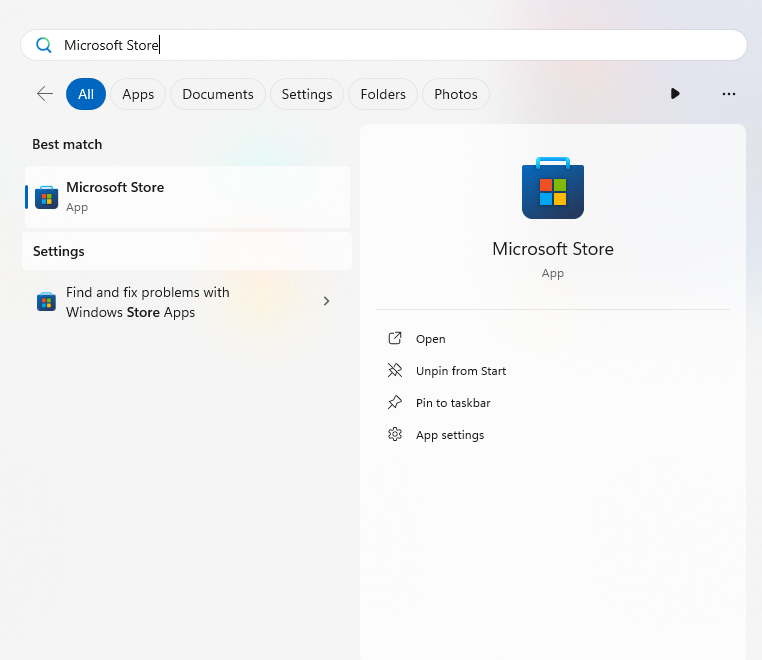
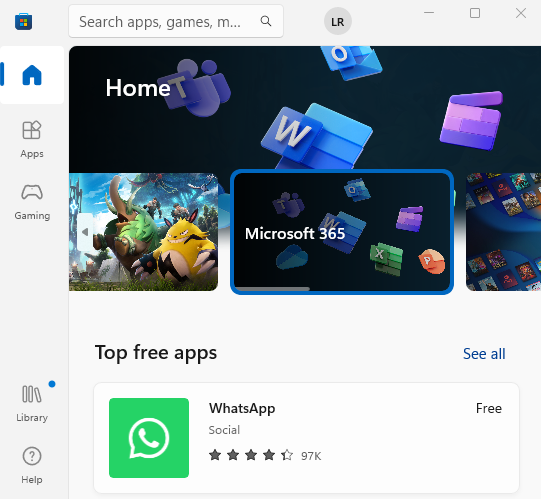
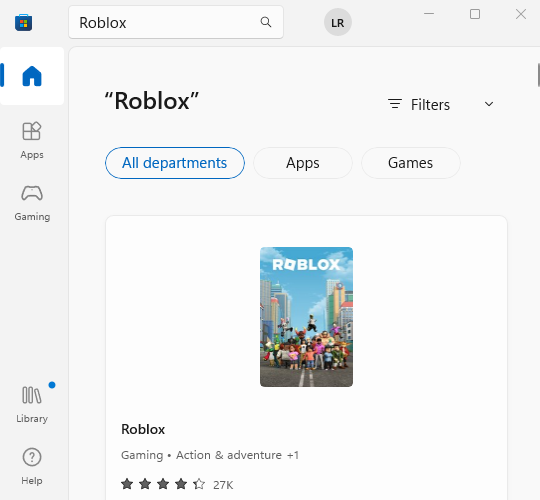
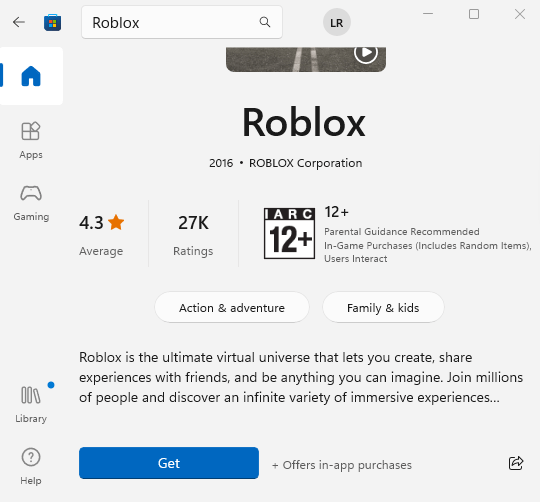
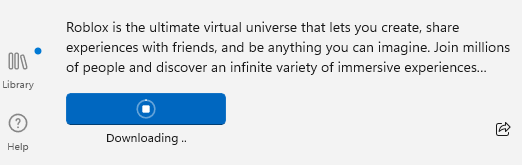

Metoda 6: Kontaktujte Robloxh2>
Když nic jiného nefunguje, je čas kontaktovat profesionály. Roblox spravuje vyhrazenou kontaktní stránku pro zpětnou vazbu a stížnosti a můžete se na ni obrátit s podrobnostmi o jakýchkoli problémech, kterým ve hře čelíte.
Chcete-li požádat o pomoc společnost Roblox, přejděte na Stránka podpory a vyplňte formulář. Buďte jasní a struční a uveďte opravy, které jste již vyzkoušeli.
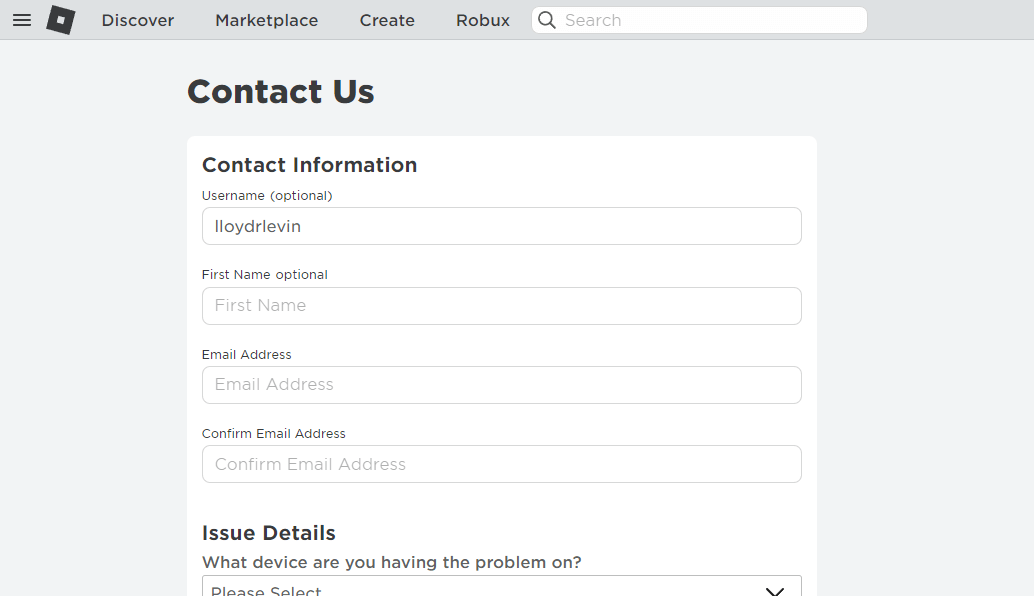
Co způsobuje „Neočekávaná chyba…“ v Roblox?
.Neexistuje žádný nedostatek chyb, kterým můžete čelit, když se snažíte hrát Roblox – od tupé chybové kódy po obyčejné staré problémy s připojením, v Robloxu se toho může pokazit spousta. Co by ale mohlo být možnou příčinou „Neočekávané chyby…“?
I když neexistuje žádná definitivní odpověď na to, proč k této chybě v Robloxu dochází, obvykle se vyskytuje pouze u webové verze a klienta staženého z Robloxu. Většině lidí se podařilo tento problém vyřešit přechodem na vyhrazenou verzi pro Microsoft Store.
To vedlo mnoho uživatelů ke spekulacím, že problém pramení z Byfronu – softwaru proti cheatům integrovaného do webové verze Robloxu. I když má zabránit některým hráčům získat nespravedlivé výhody spuštěním cheatových nástrojů, jeho rušivé kontroly nebo falešné poplachy mohou zabránit tomu, aby Roblox fungoval hladce.
Jaký je nejlepší způsob Opravit „Neočekávaná chyba…“ v Roblox?
Stejně jako u jakékoli jiné chyby není možné určit přesnou příčinu problému. Což znamená, že neexistuje žádný nejlepší způsob, jak opravit zprávu „Neočekávaná chyba…“ v Robloxu.
Prostě postupně projděte všechny metody, které jsme nastínili výše, počínaje základy, jako je restartování počítače, abyste odstranili data z mezipaměti. Přeinstalace je samozřejmě také v nabídce a můžete zkusit nainstalovat verzi Roblox pro Microsoft Store, abyste zjistili, zda funguje lépe.
A pokud vše ostatní selže, vždy se můžete obrátit na zákaznickou podporu společnosti Roblox a požádat o pomoc. Je možné, že chyba není na vaší straně, nebo i když ano, mohli by ji lépe diagnostikovat.
.